Πώς να ρυθμίσετε τον κρυφό δρομέα κατά την εισαγωγή δεδομένων στα Windows 10/11

Σας ενοχλεί η κατάσταση όπου ο δείκτης του ποντικιού εμφανίζεται στο πεδίο κειμένου ενώ πληκτρολογείτε;
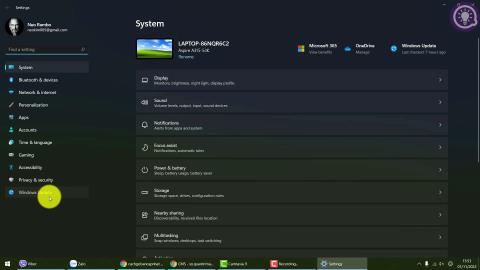
Εάν εκτελείτε Windows 11 σε μη υποστηριζόμενο υλικό , αυτή η νέα έκδοση του λειτουργικού συστήματος Windows θα εμφανίσει το υδατογράφημα "Οι απαιτήσεις συστήματος δεν πληρούνται" στην κάτω αριστερή γωνία της οθόνης.
Αυτό μπορεί να μην είναι ανησυχητικό εάν χρησιμοποιείτε το λειτουργικό σύστημα σε μια εικονική μηχανή. Αλλά για τους περισσότερους ανθρώπους, αυτή η ανακοίνωση αισθάνεται πολύ άβολα. Ευτυχώς, μπορείτε να απαλλαγείτε από αυτό το ενοχλητικό μήνυμα κάνοντας ένα τέχνασμα μητρώου. Το Quantrimang.com θα σας καθοδηγήσει πώς να το κάνετε μέσα από το παρακάτω άρθρο!
Γιατί τα Windows 11 εμφανίζουν το μήνυμα "Οι απαιτήσεις συστήματος δεν πληρούνται";
Τα Windows 11 της Microsoft έχουν πολύ πιο απαιτητικές απαιτήσεις υλικού από οποιαδήποτε προηγούμενη έκδοση. Εάν το σύστημά σας δεν πληροί τις ελάχιστες απαιτήσεις συστήματος, συμπεριλαμβανομένου του TPM 2.0 , η εγκατάσταση θα σταματήσει απροσδόκητα.
Ωστόσο, αυτό το πρόβλημα έχει πολλές λύσεις. Μπορείτε να παρακάμψετε τον περιορισμό και να εγκαταστήσετε τα Windows 11 σε μη υποστηριζόμενο υλικό.
Ενώ η Microsoft επέτρεψε αρχικά την εγκατάσταση σε μη υποστηριζόμενο υλικό με προειδοποιήσεις σχετικά με ζητήματα ασφάλειας και έλλειψη μελλοντικών ενημερώσεων, η Microsoft αποφάσισε τώρα να τοποθετήσει ένα μόνιμο υδατογράφημα ως υπενθύμιση στους χρήστες ότι το σύστημά τους δεν υποστηρίζεται. Ένα παρόμοιο μήνυμα μπορεί επίσης να εμφανιστεί στην εφαρμογή Ρυθμίσεις.
1. Πώς να αφαιρέσετε το μήνυμα "Η απαίτηση συστήματος δεν πληρούται" χρησιμοποιώντας τον Επεξεργαστή Μητρώου
Εάν δείτε το υδατογράφημα "Η απαίτηση συστήματος δεν ικανοποιείται" στον υπολογιστή σας, μπορείτε να το αφαιρέσετε τροποποιώντας την τιμή DWORD στον Επεξεργαστή Μητρώου.
Ακολουθήστε αυτά τα βήματα για να καταργήσετε το μήνυμα "Η απαίτηση συστήματος δεν πληρούται" στα Windows 11:
1. Πατήστε Win + R για να ανοίξετε το πλαίσιο διαλόγου Εκτέλεση .
2. Πληκτρολογήστε regedit και κάντε κλικ στο OK για να ανοίξετε τον Επεξεργαστή Μητρώου .
3. Στον Επεξεργαστή Μητρώου , μεταβείτε στην ακόλουθη διαδρομή. Μπορείτε επίσης να αντιγράψετε και να επικολλήσετε τη διαδρομή στη γραμμή διευθύνσεων του Επεξεργαστή Μητρώου για γρήγορη πλοήγηση.
HKEY_CURRENT_USER\Control Panel\UnsupportedHardwareNotificationCache4. Στο δεξιό τμήμα του παραθύρου, κάντε δεξί κλικ στην τιμή SV2 DWORD και επιλέξτε Τροποποίηση.
5. Εισαγάγετε 0 στο πεδίο δεδομένων τιμής.
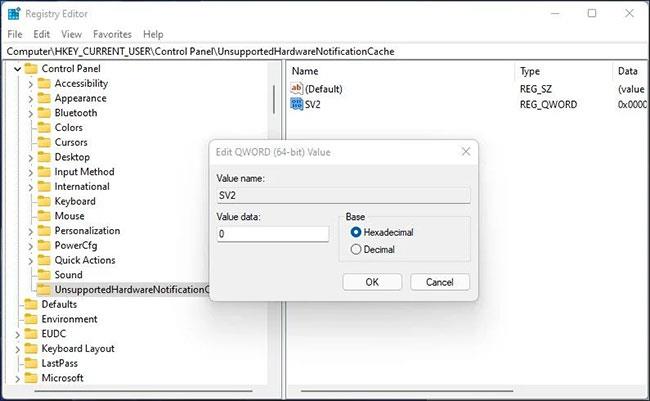
Εισαγάγετε 0 στο πεδίο Δεδομένα τιμής
6. Κάντε κλικ στο OK για να αποθηκεύσετε τις αλλαγές.
7. Κλείστε τον Επεξεργαστή Μητρώου και επανεκκινήστε τον υπολογιστή σας για να εφαρμόσετε τις αλλαγές. Μετά την επανεκκίνηση, τα Windows 11 δεν θα εμφανίζουν πλέον το μη υποστηριζόμενο μήνυμα υλικού.
Εάν δεν έχετε το κλειδί UnsupportedHardwareNotificationCache , θα χρειαστεί να δημιουργήσετε ένα νέο κλειδί και να ορίσετε μια τιμή για αυτό. Για να γινει αυτο:
1. Στον Επεξεργαστή Μητρώου, κάντε δεξί κλικ στο κλειδί Ελέγχου ( HKEY_CURRENT_USER\Πίνακας Ελέγχου ) και επιλέξτε Νέο > Κλειδί .
2. Στη συνέχεια, μετονομάστε το κλειδί σε UnsupportedHardwareNotificationCache.
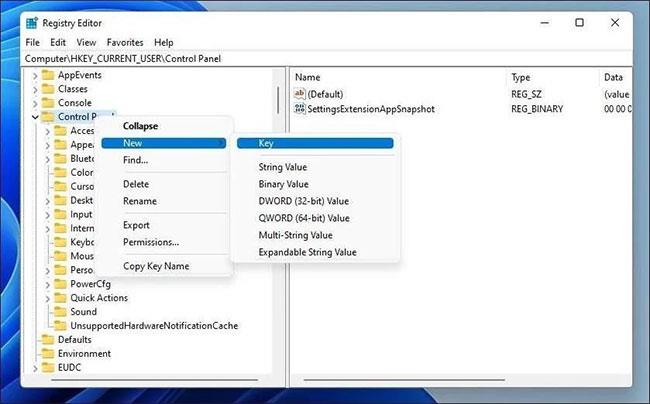
Δημιουργήστε ένα νέο κλειδί UnsupportedHardwareNotificationCache
3. Στη συνέχεια, κάντε δεξί κλικ στο νέο κλειδί και επιλέξτε Νέο > DWORD (64-bit) .
4. Μετονομάστε την τιμή SV2.
5. Στη συνέχεια, τροποποιήστε την τιμή SV2 DWORD και ορίστε τα δεδομένα τιμής σε 2 .
6. Κάντε κλικ στο OK για να αποθηκεύσετε τις αλλαγές.
2. Διαγράψτε το μήνυμα "System Requirement Not Met" χρησιμοποιώντας το Group Policy Editor
Μπορείτε να χρησιμοποιήσετε το Group Policy Editor για να απενεργοποιήσετε το μήνυμα "System Requirement Not Met" στα Windows 11. Για να το επιτύχετε αυτό, πρέπει να τροποποιήσετε την πολιτική ομάδας Απόκρυψη μηνυμάτων όταν δεν πληρούνται οι απαιτήσεις συστήματος των Windows και να την ορίσετε σε Enabled.
Μόνο οι εκδόσεις Windows 11 Pro, Enterprise και Education έχουν εγκατεστημένο από προεπιλογή το Local Group Policy Editor. Εάν εκτελείται η αρχική έκδοση, ακολουθήστε αυτά τα βήματα για να ενεργοποιήσετε το πρόγραμμα επεξεργασίας πολιτικής ομάδας στο Windows Home .
Για να απενεργοποιήσετε το μήνυμα "Δεν πληρούται η απαίτηση συστήματος" με το GPedit, κάντε τα εξής:
1. Πατήστε Win + R για να ανοίξετε το πλαίσιο διαλόγου Εκτέλεση .
2. Πληκτρολογήστε gpedit.msc και κάντε κλικ στο OK για να ανοίξετε το πρόγραμμα επεξεργασίας πολιτικής ομάδας . Κάντε κλικ στο Ναι εάν σας ζητηθεί από τον Έλεγχο λογαριασμού χρήστη .
3. Στο Group Policy Editor, μεταβείτε στην ακόλουθη τοποθεσία:
Local Computer Policy > Computer Configuration > Administrative Templates > System4. Στη δεξιά πλευρά, κάντε κύλιση προς τα κάτω και βρείτε την πολιτική Απόκρυψη μηνυμάτων όταν δεν πληρούνται οι απαιτήσεις συστήματος των Windows .
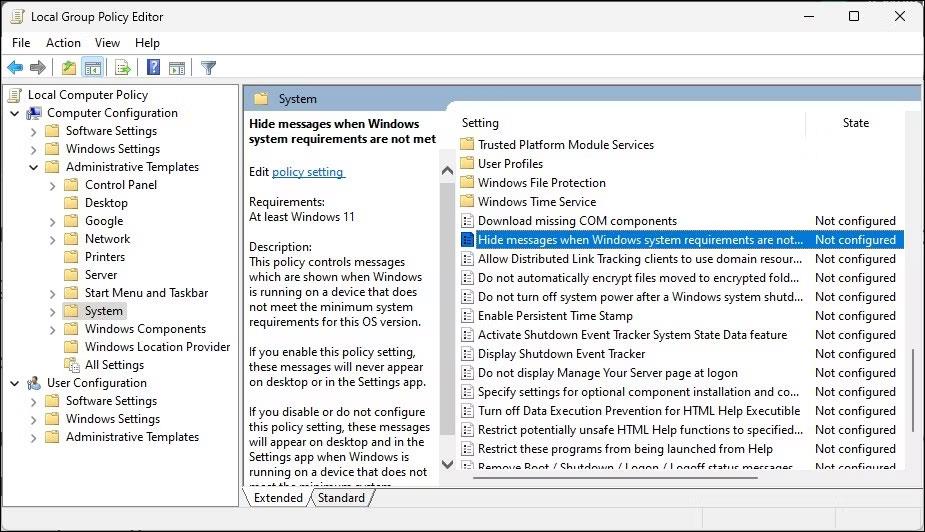
Βρείτε την πολιτική Απόκρυψη μηνυμάτων όταν δεν πληρούνται οι απαιτήσεις συστήματος των Windows
5. Στη συνέχεια, επιλέξτε και κάντε διπλό κλικ στην πολιτική για να ανοίξετε τις ιδιότητές της.
6. Επιλέξτε Enabled για να ενεργοποιήσετε τις ρυθμίσεις πολιτικής.
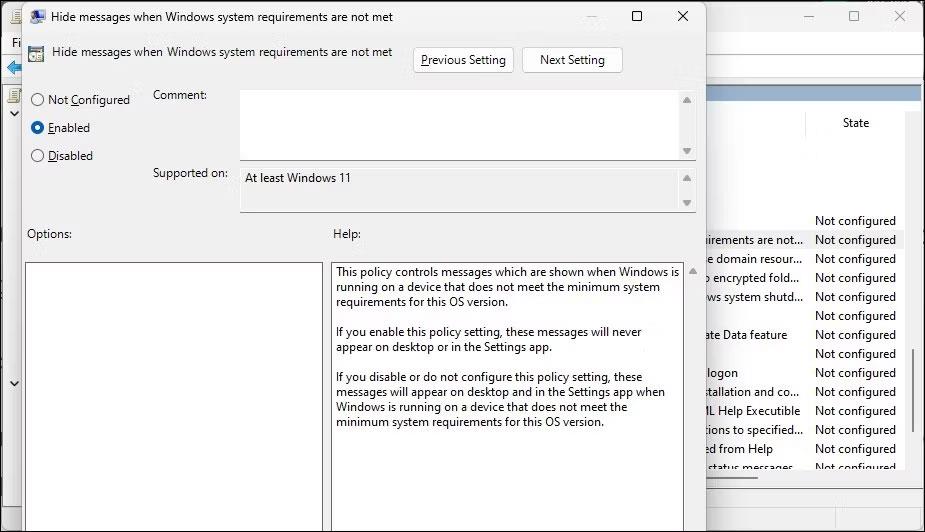
Επιλέξτε Ενεργοποιημένο
7. Κάντε κλικ στο Apply > OK για να αποθηκεύσετε τις αλλαγές.
Τώρα, πρέπει να επανεκκινήσετε τον υπολογιστή σας για να εφαρμόσετε τις αλλαγές. Μετά την επανεκκίνηση, το μήνυμα "δεν πληρούνται οι ελάχιστες απαιτήσεις συστήματος" δεν θα εμφανίζεται πλέον στην οθόνη.
Εάν χρειάζεται να επαναφέρετε τις αλλαγές, ανοίξτε ξανά την πολιτική Απόκρυψη μηνυμάτων όταν δεν πληρούνται οι απαιτήσεις συστήματος των Windows και ορίστε την σε Μη διαμορφωμένη .
Σας ενοχλεί η κατάσταση όπου ο δείκτης του ποντικιού εμφανίζεται στο πεδίο κειμένου ενώ πληκτρολογείτε;
Εάν δεν χρησιμοποιείτε τον Αφηγητή ή θέλετε να χρησιμοποιήσετε άλλη εφαρμογή, μπορείτε εύκολα να την απενεργοποιήσετε ή να την απενεργοποιήσετε.
Τα Windows διαθέτουν ένα σκοτεινό θέμα που βελτιώνει τη συνολική αισθητική του συστήματος. Ωστόσο, αυτή η επιλογή είναι περιορισμένη και ενδέχεται να μην επηρεάζει ορισμένες εφαρμογές.
Ενώ περιμένετε να φέρει η Microsoft επίσημα το Copilot στα Windows 10, μπορείτε να δοκιμάσετε αυτήν την υπηρεσία chatbot AI νωρίς χρησιμοποιώντας εργαλεία τρίτων όπως το ViveTool.
Οι Ζωντανοί Υπότιτλοι βοηθούν όλους, συμπεριλαμβανομένων εκείνων που είναι κωφοί ή με προβλήματα ακοής, να κατανοήσουν καλύτερα τον ήχο προβάλλοντας υπότιτλους όσων λέγονται.
Αυτός ο οδηγός θα σας δείξει πώς να επαναφέρετε πλήρως τα στοιχεία και τις πολιτικές του Windows Update στις προεπιλογές στα Windows 11.
Τα Windows 11 αναφέρουν ένα σφάλμα μη λήψης αρκετής RAM, έλλειψη μνήμης RAM ενώ η μνήμη RAM της συσκευής είναι ακόμα διαθέσιμη. Αυτό το άρθρο θα σας βοηθήσει να χειριστείτε γρήγορα αυτήν την κατάσταση.
Πολλοί χρήστες αντιμετωπίζουν προβλήματα με την εγκατάσταση του εργαλείου επεξεργασίας βίντεο Clipchamp μέσω του Microsoft Store. Εάν αντιμετωπίζετε το ίδιο πρόβλημα και θέλετε να εγκαταστήσετε και να δοκιμάσετε αυτό το δωρεάν εργαλείο επεξεργασίας βίντεο, μην ανησυχείτε!
Η Gigabyte γίνεται ο επόμενος κατασκευαστής εξαρτημάτων υπολογιστή που ανακοινώνει μια λίστα μοντέλων μητρικών πλακών που υποστηρίζουν συμβατότητα και απρόσκοπτη αναβάθμιση στα Windows 11.
Ένα κοινό πρόβλημα μεταξύ αυτών είναι ότι μετά την ενεργοποίηση του Hyper-V στα Windows 11, δεν είναι δυνατή η εκκίνηση στην οθόνη κλειδώματος.
Τα προγράμματα οδήγησης συσκευών υλικού στον υπολογιστή χρησιμοποιούνται για την επικοινωνία του υλικού με το λειτουργικό σύστημα.
Η πολιτική τοπικής ασφάλειας είναι μια ισχυρή δυνατότητα στα Windows που σας επιτρέπει να ελέγχετε την ασφάλεια των υπολογιστών σε ένα τοπικό δίκτυο.
Το Paint Cocreator είναι μια δυνατότητα που είναι ενσωματωμένη στην εφαρμογή Microsoft Paint. Μπορεί να δημιουργήσει πολλές εκδόσεις εικόνων χρησιμοποιώντας το DALL-E, ένα σύστημα τεχνητής νοημοσύνης εικόνων που βασίζεται στην εισαγωγή κειμένου που παρέχετε.
Είτε θέλετε να εξασκηθείτε σε μια ομιλία, είτε να μάθετε μια ξένη γλώσσα ή να δημιουργήσετε ένα podcast, η εγγραφή ήχου σε υπολογιστή Windows 11 είναι μια απλή διαδικασία.
Η Εξοικονόμηση μπαταρίας είναι μία από τις χρήσιμες ενσωματωμένες λειτουργίες των Windows 11.
Σε ορισμένες περιπτώσεις, θα χρειαστεί να επανεκκινήσετε τον υπολογιστή σας με Windows 11 για να διορθώσετε προβλήματα, να εγκαταστήσετε ενημερώσεις, να ολοκληρώσετε τη διαδικασία εγκατάστασης ή να εκτελέσετε κάποιες άλλες απαραίτητες εργασίες.
Η δημιουργία ενός προσαρμοσμένου σχεδίου παροχής ενέργειας μπορεί να μην είναι ασυνήθιστη για εσάς, εάν χρησιμοποιείτε τα Windows για πολλά χρόνια. Γνωρίζατε όμως ότι μπορείτε να εισάγετε και να εξάγετε σχέδια παροχής ενέργειας στα Windows;
Μέσω μιας δυνατότητας ασφαλείας που ονομάζεται Dynamic Lock, μπορείτε εύκολα να ρυθμίσετε τον υπολογιστή σας ώστε να κλειδώνει με ασφάλεια αυτόματα όταν φεύγετε από την τοποθεσία εργασίας σας, χωρίς να χρειάζεται να τερματίσετε εντελώς το σύστημα.
Τα Windows 11 διαθέτουν μια προηγμένη ρύθμιση, που ονομάζεται Hardware Accelerated GPU Scheduling, η οποία μπορεί να ενισχύσει την απόδοση του παιχνιδιού και του βίντεο βελτιστοποιώντας την ισχύ της GPU στον υπολογιστή.
Στα Windows 10, η αλλαγή του προεπιλεγμένου προγράμματος περιήγησης ιστού στο σύστημα είναι πολύ εύκολη και γρήγορη με λίγα μόνο κλικ. Ωστόσο, για τα Windows 11, τα πράγματα θα γίνουν λίγο πιο περίπλοκα.
Η λειτουργία Kiosk στα Windows 10 είναι μια λειτουργία για χρήση μόνο 1 εφαρμογής ή πρόσβαση σε μόνο 1 ιστότοπο με επισκέπτες επισκέπτες.
Αυτός ο οδηγός θα σας δείξει πώς να αλλάξετε ή να επαναφέρετε την προεπιλεγμένη θέση του φακέλου Camera Roll στα Windows 10.
Η επεξεργασία του αρχείου hosts μπορεί να προκαλέσει αδυναμία πρόσβασης στο Διαδίκτυο εάν το αρχείο δεν τροποποιηθεί σωστά. Το παρακάτω άρθρο θα σας καθοδηγήσει να επεξεργαστείτε το αρχείο hosts στα Windows 10.
Η μείωση του μεγέθους και της χωρητικότητας των φωτογραφιών θα σας διευκολύνει να τις κοινοποιείτε ή να τις στέλνετε σε οποιονδήποτε. Συγκεκριμένα, στα Windows 10 μπορείτε να αλλάξετε το μέγεθος των φωτογραφιών ομαδικά με μερικά απλά βήματα.
Εάν δεν χρειάζεται να εμφανίσετε αντικείμενα και μέρη που επισκεφτήκατε πρόσφατα για λόγους ασφαλείας ή απορρήτου, μπορείτε εύκολα να το απενεργοποιήσετε.
Η Microsoft μόλις κυκλοφόρησε το Windows 10 Anniversary Update με πολλές βελτιώσεις και νέες δυνατότητες. Σε αυτή τη νέα ενημέρωση θα δείτε πολλές αλλαγές. Από την υποστήριξη γραφίδας Windows Ink έως την υποστήριξη επέκτασης προγράμματος περιήγησης Microsoft Edge, το μενού Έναρξη και η Cortana έχουν επίσης βελτιωθεί σημαντικά.
Ένα μέρος για τον έλεγχο πολλών λειτουργιών απευθείας στο δίσκο συστήματος.
Στα Windows 10, μπορείτε να κατεβάσετε και να εγκαταστήσετε πρότυπα πολιτικής ομάδας για να διαχειριστείτε τις ρυθμίσεις του Microsoft Edge και αυτός ο οδηγός θα σας δείξει τη διαδικασία.
Η Dark Mode είναι μια διεπαφή σκούρου φόντου στα Windows 10, που βοηθά τον υπολογιστή να εξοικονομήσει ενέργεια από την μπαταρία και να μειώσει τον αντίκτυπο στα μάτια του χρήστη.
Η γραμμή εργασιών έχει περιορισμένο χώρο και αν εργάζεστε τακτικά με πολλές εφαρμογές, μπορεί γρήγορα να εξαντληθεί ο χώρος για να καρφιτσώσετε περισσότερες από τις αγαπημένες σας εφαρμογές.




























